დაამატეთ TPM VMWare Player ვირტუალურ მანქანას Windows 11-ისთვის
აი, როგორ დავამატოთ TPM VMWare Player ვირტუალურ მანქანას Windows 11-ის დასაყენებლად. რამდენიმე კვირის წინ, მაიკროსოფტმა დაიწყო Windows 11-ის ტექნიკის მოთხოვნების აღსრულება ვირტუალური მანქანებისთვის, რამაც ბევრი ვირტუალური მანქანა შეუთავსებელი გახადა და ვერ მიიღო შემდგომი Dev build-ების მიღება TPM მხარდაჭერის არარსებობის გამო. მიუხედავად იმისა, რომ პრო დონის ვირტუალიზაციის პროგრამული უზრუნველყოფა მხარს უჭერს Trusted Platform Module-ს (VMWare Workstation Pro ან Parallels Desktop), პოპულარული უფასო ალტერნატივები გამოტოვებენ ამ ფუნქციას. Oracle ამჟამად მუშაობს TPM passthrough დრაივერზე მისი VirtualBox ვირტუალური მანქანებისთვის და VMWare Workstation Player (Workstation Pro-ს უფასო ვერსია) ახლა გთავაზობთ Windows 11-თან თავსებადი პროგრამული უზრუნველყოფის TPM-ს.
რეკლამა
მაიკლ როი VMWare-დან გამოაქვეყნა თავის ტვიტერში არადოკუმენტირებული ახალი ფუნქცია VMWare Workstation 16.2-ში, რომელიც მომხმარებლებს საშუალებას აძლევს დაამატონ პროგრამულ უზრუნველყოფაზე დაფუძნებული TPM ვირტუალური მანქანის დაშიფვრის გარეშე. გარდა იმისა, რომ მოხსნის PIN-ის შეყვანის აუცილებლობას ყოველ ჯერზე, როცა აშვებთ მოწყობილობას, ეს ფუნქცია მომხმარებლებს საშუალებას აძლევს დაამატონ TPM ვირტუალურ მანქანებს VMWare Workstation Player-ში. სხვა სიტყვებით რომ ვთქვათ, თქვენ შეგიძლიათ შექმნათ Windows 11-თან თავსებადი VM თქვენს პერსონალურ კომპიუტერზე ძვირადღირებული პროგრამული უზრუნველყოფის შეძენის გარეშე.
სანდო პლატფორმის მოდულის დასამატებლად თქვენს ვირტუალურ მანქანაში VMWare Player-ში, გააკეთეთ შემდეგი:
დაამატეთ TPM ვირტუალურ მანქანას VMWare Workstation Player-ში
- განაახლეთ VMWare 16.2 ან უფრო მაღალ ვერსიამდე.
- დახურეთ VMWare Manager და დარწმუნდით, რომ ის არ მუშაობს ფონზე.
- გადადით საქაღალდეში, სადაც ინახავთ ვირტუალურ მანქანას.
- იპოვეთ ფაილი თქვენი ვირტუალური მანქანის სახელით და
vmxგაფართოება (ვირტუალური მანქანის კონფიგურაციის ფაილი).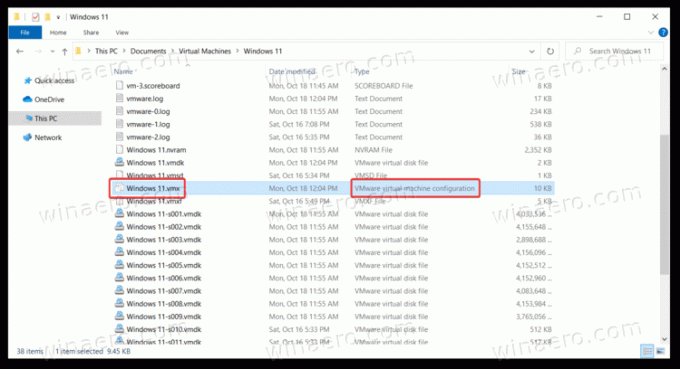
- გახსენით ფაილი Notepad-ში.
- გადაახვიეთ კონფიგურაციის სიაში და ბოლოს დაამატეთ შემდეგი ხაზი:
managervm.autoAddVTPM = "პროგრამული უზრუნველყოფა".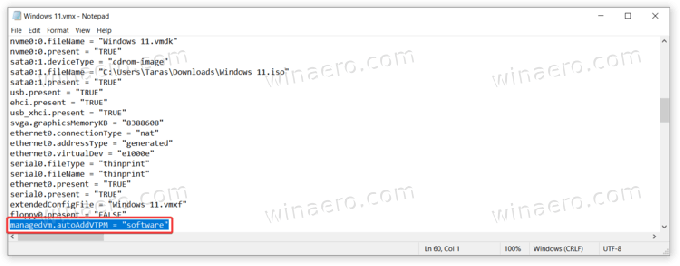
- შეინახეთ ცვლილებები და დახურეთ კონფიგურაციის ფაილი.
- გაუშვით თქვენი ვირტუალური მანქანა. ერთხელ Windows 11, დააჭირეთ გაიმარჯვე + რ და შეიყვანეთ
tpm.mscბრძანება სანდო პლატფორმის მოდულის სტატუსის შესამოწმებლად.
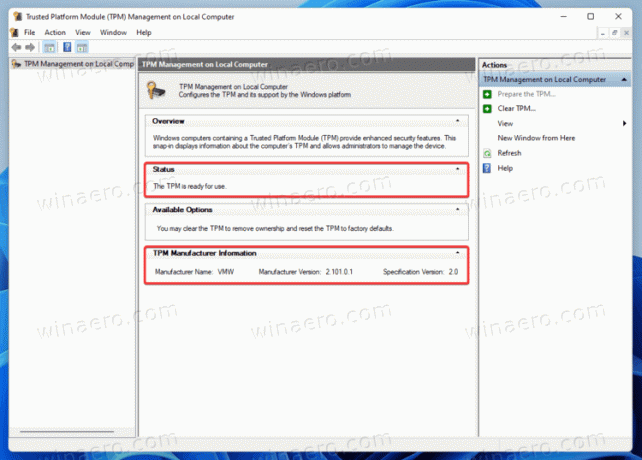
თქვენ დაასრულეთ!
შენიშვნა: თქვენ ასევე შეგიძლიათ გახსნათ ვირტუალური მანქანის პარამეტრები და შეამოწმოთ სანდო პლატფორმის მოდული ხაზიზე აპარატურა ჩანართი.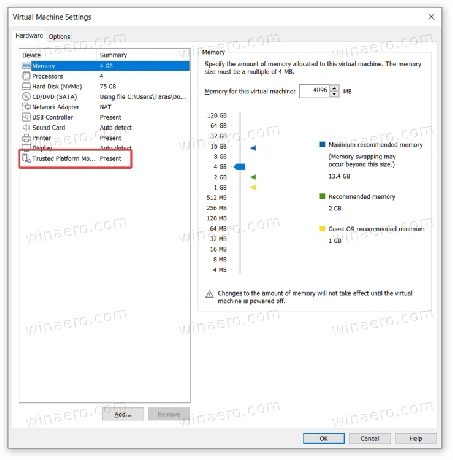
თქვენს ვირტუალურ მანქანაში TPM-ის დამატების შემდეგ, შეგიძლიათ დარეგისტრირდეთ Windows Insider პროგრამაში და მიიღოთ Dev build-ები ახალი ფუნქციებისა და შესაძლებლობების შესამოწმებლად. Მაგალითად, უახლესი გადახედვის აწყობა Windows 11-მა დაამატა გარკვეულწილად საკამათო ცვლილება: განახლებული emojis ეს შორს იყო იმისგან, რასაც ადრე დაჰპირდა მაიკროსოფტი.



